Informação preliminar

Antes de chegar ao cerne do tutorial, irei explicar como criar aplicativo Android, há alguns informação preliminar a este respeito, é meu dever fornecer-lhe.
Para começar, como eu já havia antecipado no início do guia, você deve saber que para ter sucesso em sua intenção, você deve ter pelo menos um mínimo de familiaridade com o linguagens de programação geralmente usado para desenvolver aplicativos (e jogos) para a plataforma móvel do Google.
Com base no acima, você deve, portanto, ser capaz de criar aplicativos android com java e criar aplicativos Android com C ++, Bem como em XML, sendo essas as linguagens de programação mais populares. Para mais detalhes, você pode se interessar por meus guias dedicados a como começar a programar, como criar um programa, como aprender Java e como programar em Java e você pode fazer algumas pesquisas no Google para poder encontre mais tutoriais.
As linguagens de programação, uma vez aprendidas, podem ser usadas por meio de programas úteis para o desenvolvimento de aplicativos, que são divididos em duas categorias diferentes: o SDK (acrônimo para "Software Development Kit") ei software comercial independente.
Os SDKs são ferramentas disponibilizadas diretamente pelas empresas que gerenciam os sistemas operacionais e permitem que você explore de forma otimizada a plataforma à qual se destinam. Eles também permitem que você gerencie cada estágio de desenvolvimento de uma forma extremamente detalhada, executando vários testes, e aproveite todas as funções do sistema operacional de seu interesse. No caso específico do Android, o SDK é denominado SDK Android e é disponibilizado por Google.
No entanto, no que se refere aos softwares comerciais independentes, trata-se de soluções que, como a própria definição indica, foram disponibilizadas por empresas terceiras e permitem o desenvolvimento de aplicações em ambiente integrado. Geralmente são mais fáceis de usar que os SDKs e permitem criar um único projeto que pode ser exportado em diferentes formatos e que, se necessário, também é compatível com diferentes plataformas.
Crie um aplicativo Android grátis
Tendo feito os esclarecimentos necessários acima, vamos ao verdadeiro cerne da questão e vamos descobrir como criar um aplicativo android grátis aproveitando as principais ferramentas gratuitas úteis para o efeito.
Crie aplicativos Android com o Android Studio
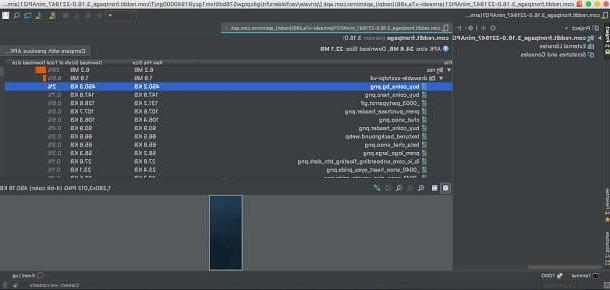
A primeira solução que eu convido você a usar para desenvolver aplicativos para Android é Android Estúdio, a ferramenta disponibilizada oficialmente pelo Google. É totalmente gratuito e está disponível para Windows e macOS.
Para baixar o Android Studio para o seu computador, visite o site do programa e clique no botão Baixe o Android Studio localizado no centro da página, em seguida, coloque uma marca de seleção na caixa ao lado do item Eu li e concordo com os termos e condições acima, na caixa que aparece e clique no botão Baixe o Android Studio para Windows (se você estiver usando Windows) ou naquele Baixe o Android Studio para Mac (se você estiver usando o macOS).
Quando o download for concluído, se você estiver usando Windows, abra o arquivo .exe obtido e, na janela que você vê aparecer na área de trabalho, clique nos botões Sim, Próximo (três vezes consecutivas) e Terminar.
Se, por outro lado, você estiver usando MacOS, abra o pacote .dmg entendi, arraste oícone do estúdio android na pasta Aplicações no seu Mac, clique com o botão direito sobre ele e selecione o item Apri a partir do menu que aparece, de forma a iniciar o programa que vai contornar as limitações pretendidas pela Apple para aplicações de programadores não certificados (operação que deve ser realizada apenas no primeiro arranque).
Agora que, independentemente do sistema operacional que você está usando, você vê a janela do Android Studio na tela, clique no botão OK, então sobre isso Próximo (três vezes seguidas) e aguarde o download dos componentes necessários para que o programa funcione para ser iniciado e concluído, a seguir clique no botão Terminar.
Assim que a janela principal do software for exibida, para começar criar aplicativos Android com o Android Studio, selecione a opção Inicie um novo projeto Android Studio, escolha o módulo a partir do qual deseja iniciar, nomeie o aplicativo que você vai desenvolver e selecione a versão do SDK a ser usada. Em seguida, clique no botão Próximo, indique qual das bases predefinidas deseja utilizar, configure os valores (ou deixe os padrões) e clique no botão Terminar.
Depois de concluir todas as etapas acima, você se encontrará na presença do editor do programa, por meio do qual poderá desenvolver seu aplicativo do zero ou fazer várias alterações e personalizações no módulo selecionado anteriormente. O editor consiste em várias partes: à esquerda está a estrutura, à direita a área para inserir o código e no topo estão os botões para inserir objetos, colar trechos de código, etc. e a barra de menu.
Ao terminar, salve seu projeto clicando no menu Envie o localizado no canto superior esquerdo e escolhendo o item apropriado do último. Para obter mais informações, você pode consultar o guia do usuário do Android Studio fornecido diretamente pelo Google.
Crie aplicativos Android com o Visual Studio
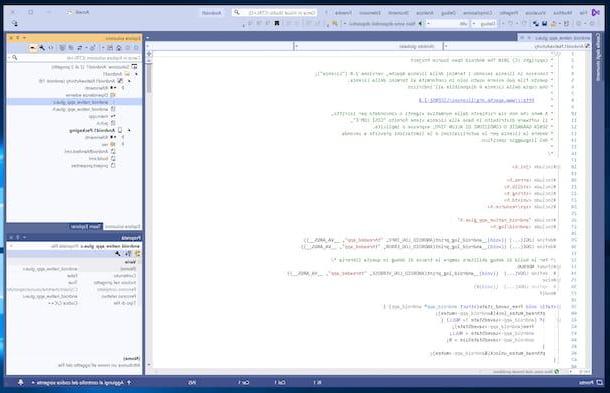
Visual Studio é outro programa muito popular no que diz respeito ao desenvolvimento de apps para Android e outras plataformas, tanto mobile como desktop. Ele é distribuído pela Microsoft, é gratuito e funciona em Windows e macOS. Ele suporta várias linguagens de programação e tem uma interface de usuário bastante prática.
Para fazer o download no seu PC, acesse o site do programa e clique no botão Download grátis que você encontra em correspondência com o texto Comunidade (se você estiver usando o Windows) ou naquele colocado em correspondência com a seção Visual Studio para Mac (se você estiver usando o macOS).
Quando o download for concluído, se você estiver usando Windows, abra o arquivo .exe obtido e, na janela que aparece na tela, clique no botão Sim. Em seguida, clique no botão Continuando e aguarde até que o procedimento de instalação do programa seja concluído. Neste ponto, localize a seção Dispositivos móveis e jogos, marque a caixa correspondente à linguagem de programação que deseja usar (por exemplo, Desenvolvimento de aplicativos móveis com C ++) e clique no botão Instalar.
Se você estiver usando MacOSEm vez disso, abra o pacote .dmg obtido e, na janela que aparece na área de trabalho, clique duas vezes noÍcone do instalador do Visual Studio. Em seguida, clique no botão Continuando na janela adicional exibida. Em seguida, proceda com a instalação do add-on necessário para o desenvolvimento de aplicativos para Android, marcando a caixa ao lado do item Android e clicando no botão Instalar.
Independentemente do sistema operacional utilizado, selecione o item para pular a etapa relacionada à criação de uma conta do Visual Studio (se você já tiver uma também pode efetuar o login), siga o procedimento de configuração inicial proposto e clique no botão Inicie o Visual Studio.
Neste ponto, para criar aplicativos Android com o Visual Studio, selecione o item Crie um novo projeto, escolha um dos modelos disponíveis, clique no botão para a frente e use os campos na tela para atribuir um nome ao projeto de sua aplicação, especifique o caminho onde deseja salvar tudo e o nome que deseja dar ao container, a seguir clique no botão Crea.
Uma vez apresentado o editor do programa, pode finalmente começar a dedicar-se concretamente ao desenvolvimento da aplicação, utilizando as várias ferramentas e comandos disponíveis no ecrã. Mais precisamente, à direita você encontrará as seções para visualizar a estrutura do projeto e as propriedades dos elementos adicionados, no centro está a tela com as partes do código, enquanto no topo estão a barra de ferramentas e a barra de menu com botões e funções úteis para programação.
Quando achar conveniente, você pode salvar seu projeto de aplicativo clicando no menu Envie o no canto superior esquerdo e selecionando a opção dele Salvar [nome do projeto]. Para obter mais detalhes, você pode consultar a documentação oficial disponibilizada pela própria Microsoft.
Crie aplicativos Android com Eclipse
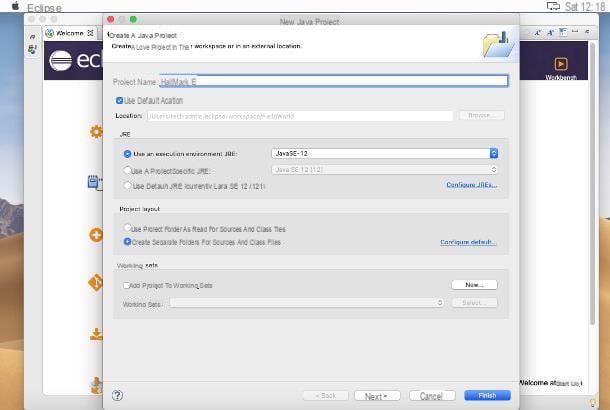
Eclipse é um famoso programa para Windows, macOS e Linux através do qual é possível desenvolver e compilar aplicações baseadas em Java. É muito famoso e apreciado, mas no que se refere à possibilidade de desenvolver aplicativos para a plataforma móvel do Google, deve-se levar em consideração que você também deve usar o add-on gratuito Ferramentas de desenvolvimento Android (ADT). Além disso, para funcionar, o Java deve estar presente no computador.
Para baixar o Eclipse em seu PC, visite o site do programa, clique no botão Baixar 64 bits localizado à direita e, na nova página que lhe é mostrada, clique no botão Baixar colocado no topo.
Assim que o download for concluído, se você estiver empregando Windows, extraia oArquivo zip obtido em uma pasta de sua escolha e lançar o Software Eclipse que está dentro. Na janela que você verá mais tarde aparecer em sua área de trabalho, clique nos botões Sim e OK e está feito.
Se você estiver usando MacOSEm vez disso, abra o pacote .dmg obtido e arraste oícone do programa na pasta Aplicações do Mac, clique com o botão direito sobre ele e selecione o item Apri no menu que lhe é apresentado, para iniciar o Eclipse, contornando as limitações impostas pela Apple a aplicações de programadores não certificados (operação que deve ser realizada apenas no primeiro arranque).
Neste momento, independente do sistema operacional utilizado, aguarde o download do software e execute-o e, na janela que aparecerá na tela, clique no botão "X" que você encontra ao lado do item Bem-vindo.
Disponibilizar, portanto, para executar a instalação das Ferramentas de Desenvolvimento Android, clicando no item ajudar que está localizado no canto superior esquerdo e selecionando o texto no menu que abre Instale um novo software. Na próxima janela, digite o endereço no campo vazio http://dl-ssl.google.com/android/eclipse/, clique no botão Adicionar, marque a caixa para instalar o componente Ferramentas do desenvolvedor, clique no botão Próximo e aceita a licença relativa para uso.
Depois de concluir as etapas acima, você finalmente será capaz de criar aplicativo Android com Calipse usando o editor do programa: à esquerda você encontrará a lista de todos os projetos, na parte inferior está a barra de guias através da qual você pode obter informações sobre o que está programando, enquanto à direita você pode ver todos os membros do classe selecionada.
Para começar a criar um novo projeto, clique no menu Envie o, no canto superior esquerdo, selecione os itens Novo e Projeto Java deste último, preencha o campo Nome do Projeto digitando o nome que deseja atribuir e clique no botão Terminar.
Quando quiser, você pode salvar seu trabalho clicando no menu Envie o localizado no canto superior esquerdo, selecionando o item do último Salvar anúncio, indicando a localização e o nome que você deseja atribuir ao arquivo de saída e clicando no botão OK. Para obter mais detalhes, convido você a consultar o guia do usuário oficial do Eclipse.
Crie aplicativos Android online
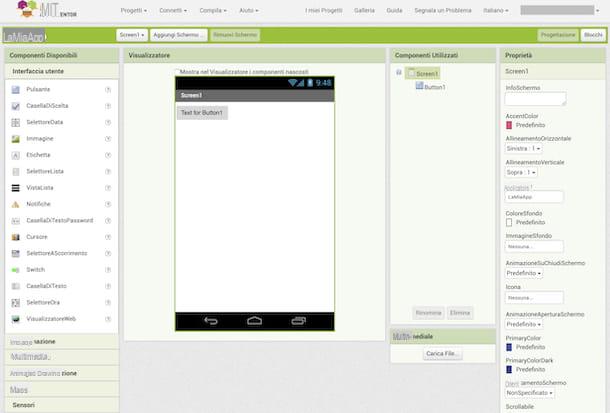
Você ainda não tem conhecimento técnico suficiente para criar aplicativos Android e, antes de empreender esse empreendimento a sério, gostaria de saber se existe mais alguma, por assim dizer, solução "fácil"? A resposta é sim! Você pode de fato contatar MIT App Inventor e criar aplicativos android online.
É, de facto, uma plataforma Web que permite desenvolver aplicações para Android gratuitamente, directamente a partir da janela do navegador e, o mais importante, de uma forma incrivelmente simples, utilizando um editor visual e sem ter que instalar nada no PC. A única coisa a levar em consideração é que, para utilizá-lo, é fundamental ter uma conta no Google.
Dito isso, para aproveitar as vantagens do MIT App Inventor, primeiro inicie o navegador que você geralmente usa para navegar na Internet a partir de seu PC (por exemplo, cromo), acesse a página inicial do serviço e clique no botão Comece um novo projeto colocado no topo. Digite, portanto, o nome que deseja dar ao aplicativo que está prestes a criar e clique no botão OK. Em seguida, traduza a interface do serviço na cidade, selecionando o idioma no menu suspenso localizado na parte superior.
Assim que o editor for exibido, use o menu suspenso no canto superior direito para traduzir a interface para a cidade. A seguir, use as ferramentas disponíveis para prosseguir com o desenvolvimento do seu aplicativo: à esquerda você encontrará a lista de elementos e objetos que você pode adicionar à interface, no centro está a visualização do aplicativo, enquanto à direita o lista dos elementos que o compõem, o menu com as propriedades dos objetos selecionados e o botão para fazer upload de arquivos multimídia.
Para adicionar os elementos que irão compor a interface do aplicativo, selecione-os na lista à esquerda e arraste-os para a seção onde a visualização é visível, soltando-os onde deseja posicioná-los. Para alterar as propriedades de um determinado elemento, em vez disso, selecione-o e use os itens e opções que você encontra na seção dedicada à direita.
Se desejar, você também pode adicionar novas telas ao aplicativo clicando no botão Eu adiciono tela que está localizado no topo. Em caso de dúvidas, você sempre pode removê-los, primeiro selecionando-os e, em seguida, clicando no botão Remover tela localizado na parte superior da página.
Quando achar conveniente, você pode salvar o aplicativo clicando no menu projectos, canto superior esquerdo e, em seguida, no item Salvar projeto apegado a ele. Você também pode baixar o aplicativo para o seu computador clicando sempre no menu projectos e selecionando a opção Exportar o projeto selecionado (.aia) para o meu computador. Para mais informações, você pode consultar o guia oficial do serviço.
Como publicar aplicativos Android
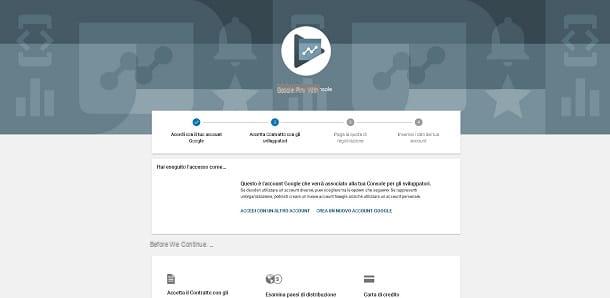
Você desenvolveu seu primeiro aplicativo para Android e agora gostaria de entender como publicá-lo no Play Store e, quem sabe, poder explorá-lo também para monetizar? Tudo que você precisa fazer é abrir um conta como desenvolvedor, visitando a página da web para se registrar no Google Play Console e associá-lo ao seu Perfil do Google, pagando a quantia necessária, igual a $ 25.
Em seguida, você deve se preocupar em enviar o aplicativo que desenvolveu para o Google, fazendo o upload dos relacionados Arquivo APK, gerenciando o metadados (ou seja, requisitos de versão e sistema) e pensando sobre o parte comercial (título, descrição, etc.).
Se, além de publicar seu aplicativo, você estiver interessado em entender como ganhar com ele, informo que você pode tomar duas maneiras de fazê-lo: você pode decidir por disponibilizar seu aplicativo por uma taxa (portanto, as receitas serão derivadas diretamente da compra do mesmo por outros usuários) ou para disponibilizá-lo livre, mas inserindo alguns banners publicitários internamente (para o qual você pode monetizar por meio de publicidade) ou propondo aos usuários de compras no aplicativo (que prevê o pagamento de uma determinada quantia de dinheiro para usar conteúdo e funções adicionais). Para mais detalhes, convido você a ler o guia oficial do Play Console.
Crie aplicativos Android











